Αν πρόσφατα γίνατε ευτυχής κάτοχος ασύρματων ακουστικών και ήρθε η ώρα να απολαύσετε τα οφέλη τους, τότε η βήμα προς βήμα οδηγία μας για τη σύνδεσή τους σε φορητό υπολογιστή ή υπολογιστή με Windows 7 ή Windows 10 θα σας ενδιαφέρει. Όπως μπορεί να φαίνεται με την πρώτη ματιά, η διαδικασία είναι απλή και ο χρήστης δεν χρειάζεται περισσότερο από ένα λεπτό.

Περιεχόμενα:
Για να συνδέσετε τα ακουστικά Bluetooth με τον υπολογιστή, ο τελευταίος πρέπει να διαθέτει ενσωματωμένο προσαρμογέα. Στους επιτραπέζιους υπολογιστές αυτός ο προσαρμογέας δεν υπάρχει (εκτός από ορισμένα πρόσφατα μοντέλα που έχουν ήδη έναν ενσωματωμένο στη μητρική πλακέτα).
Αν δεν έχετε, το πρόβλημα λύνεται εύκολα με την αγορά ενός προσαρμογέα USB Bluetooth, τον οποίο συνδέετε στην κατάλληλη θύρα της μονάδας συστήματος ή του μονομπλόκ. Σε υπολογιστές με Windows 7 ή 10, η εγκατάσταση των νέων προγραμμάτων οδήγησης συσκευών θα ξεκινήσει αυτόματα και στη συνέχεια μπορείτε να ακολουθήσετε τα βήματα που περιγράφονται παρακάτω. Οι φορητοί υπολογιστές είναι απλούστεροι, καθώς διαθέτουν ήδη ενσωματωμένους προσαρμογείς Bluetooth. Microfon- Bluetooth.
Συστάσεις:
11 Καλύτερα ασύρματα ακουστικά Bluetooth
 , Πώς να ρυθμίσετε τα ακουστικά σας για ποιοτικό ήχο
, Πώς να ρυθμίσετε τα ακουστικά σας για ποιοτικό ήχο
 , Πώς να συνδέσετε ασύρματα ακουστικά στο τηλέφωνό σας
, Πώς να συνδέσετε ασύρματα ακουστικά στο τηλέφωνό σας

Ενεργοποιήστε το Bluetooth στον υπολογιστή ή το φορητό σας υπολογιστή
Υπάρχουν 2 τρόποι για να ενεργοποιήσετε το Bluetooth στον υπολογιστή ή το φορητό σας υπολογιστή - επιλέξτε έναν από τους δύο. Το πιο βολικό είναι πιθανώς το 1 way:
1. Κάντε κλικ στο εικονίδιο του πίνακα ειδοποιήσεων στην κάτω δεξιά γωνία:
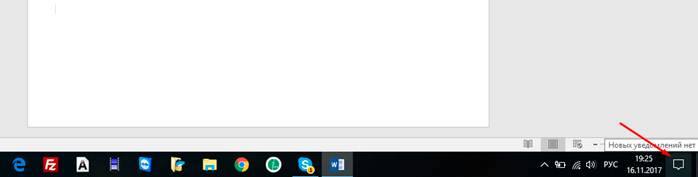
Πατήστε το κουμπί με το βέλος που δείχνει προς αυτό. Εάν είναι "αναμμένη" με μπλε χρώμα, το Bluetooth είναι ήδη ενεργοποιημένο στη συσκευή σας:
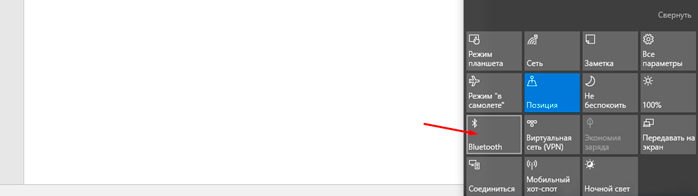
2. Το Bluetooth μπορεί επίσης να ενεργοποιηθεί με τον πιο οικείο τρόπο για τους περισσότερους χρήστες, αλλά υπάρχει λίγο περισσότερη δουλειά που πρέπει να γίνει:
Πατήστε το κουμπί Έναρξη στην κάτω αριστερή γωνία της επιφάνειας εργασίας:
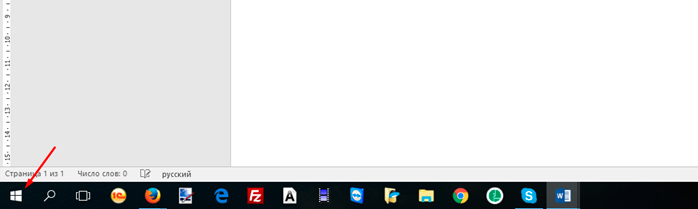
Στη συνέχεια, κάντε κλικ στην επιλογή Ρυθμίσεις:
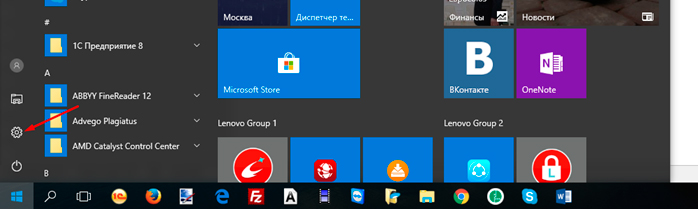
Στο παράθυρο που εμφανίζεται, επιλέξτε "Συσκευές":
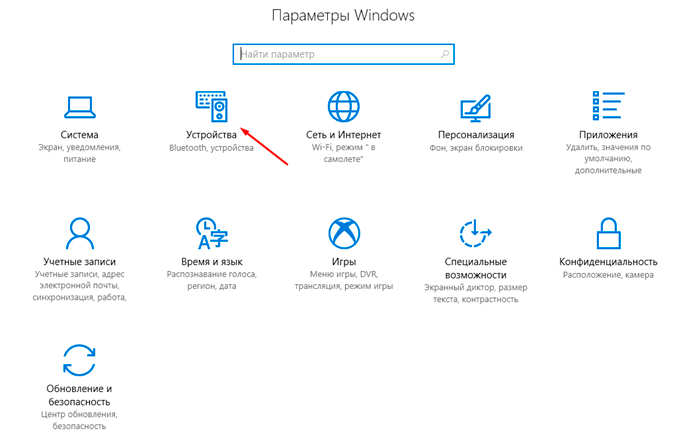
Στη συνέχεια, πατήστε το τελευταίο κουμπί για να ενεργοποιήσετε το Bluetooth:
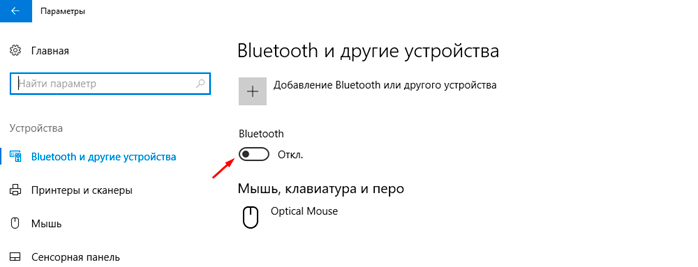
Προσθήκη συσκευής Bluetooth
Μόλις συνδεθεί το Bluetooth στο φορητό υπολογιστή ή το PC, πρέπει να προσθέσετε μια συσκευή Bluetooth - στην περίπτωσή μας πρόκειται για ένα ασύρματο ακουστικό με μικρόφωνο, αλλά οποιαδήποτε συσκευή μπορεί να συνδεθεί με παρόμοιο τρόπο. Σημειώστε ότι τα ακουστικά πρέπει να είναι ενεργοποιημένα και η ενδεικτική λυχνία να αναβοσβήνει. Χωρίς αυτή την προϋπόθεση, ο φορητός ή ο επιτραπέζιος υπολογιστής σας δεν θα είναι σε θέση να τα εντοπίσει.
Εάν η σύνδεση Bluetooth πραγματοποιήθηκε με τη δεύτερη μέθοδο, η συσκευή μπορεί να προστεθεί χωρίς να βγει από το παράθυρο:
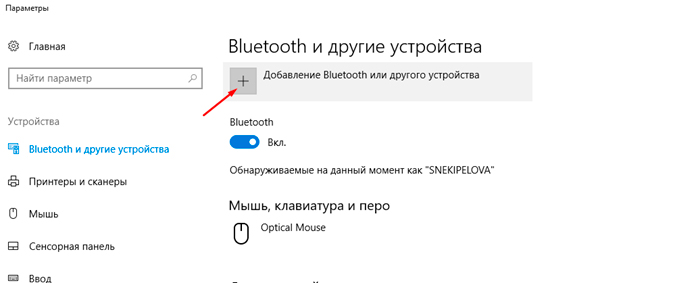
Εναλλακτικά, μπορείτε να προσθέσετε μια συσκευή κάνοντας κλικ στο κρυφό εικονίδιο (κάτω αριστερά):
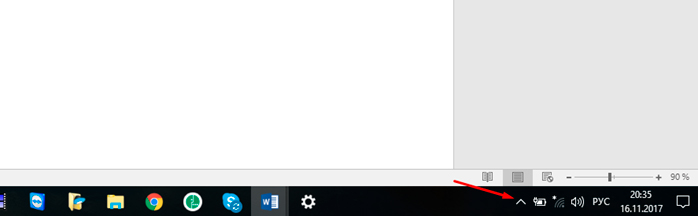
Στη συνέχεια, κάντε δεξί κλικ στο γνωστό μπλε εικονίδιο:
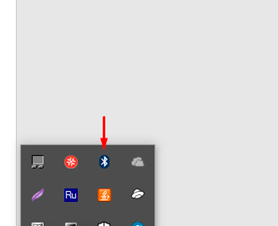
Ανοίγει ένα πρόσθετο μενού στο οποίο επιλέγετε "Προσθήκη συσκευής Bluetooth".
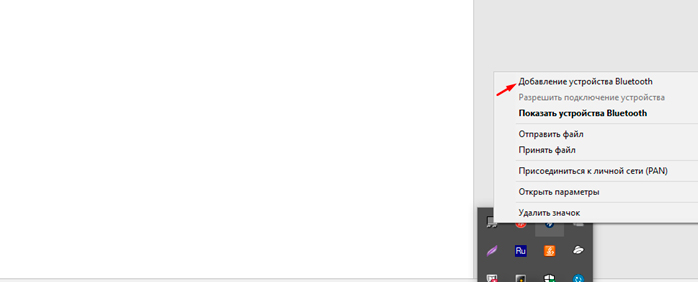
Τα παρακάτω βήματα είναι τα ίδια και για τις δύο μεθόδους, οπότε οι οδηγίες είναι ίδιες...
Στο παράθυρο που ανοίγει, επιλέξτε τον πρώτο τύπο συσκευής:
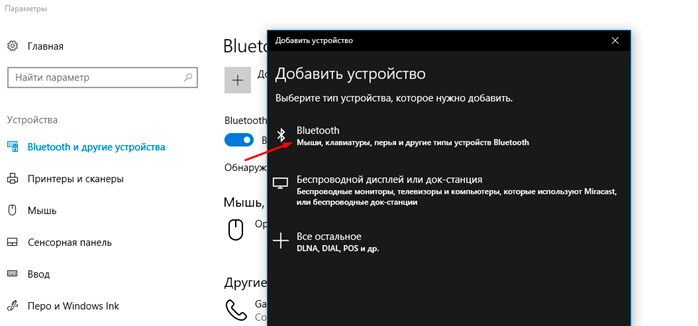
Μόλις το επιλέξετε, θα ανοίξει ένα παράθυρο στο οποίο θα αναζητήσετε μια συσκευή για σύνδεση. Μερικές φορές μπορεί να πρόκειται για μια λίστα με διάφορες συσκευές στον υπολογιστή σας - συχνά πρόκειται για τις συσκευές του γείτονά σας.
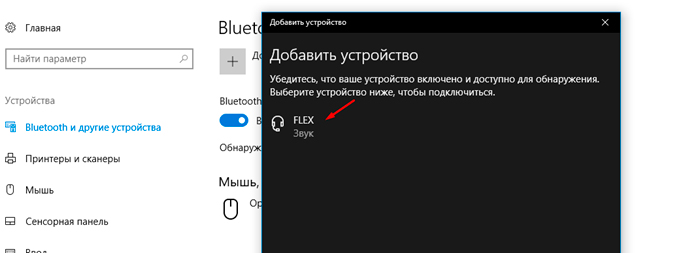
Επιλέγετε τη συσκευή σας από αυτή τη λίστα, ξεκινώντας έτσι τη διαδικασία σύνδεσης:
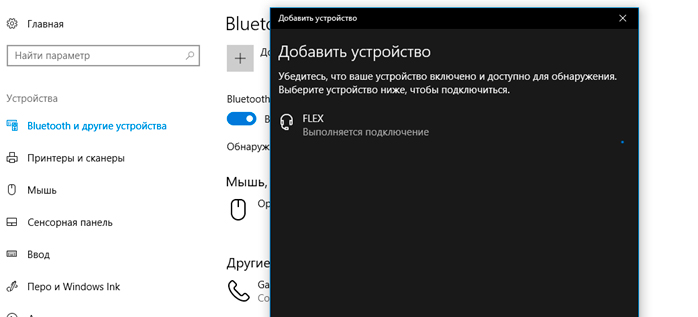
Ένα μήνυμα σε ένα παράθυρο αυτού του τύπου σας ενημερώνει ότι η συσκευή είναι συνδεδεμένη και έτοιμη για χρήση:
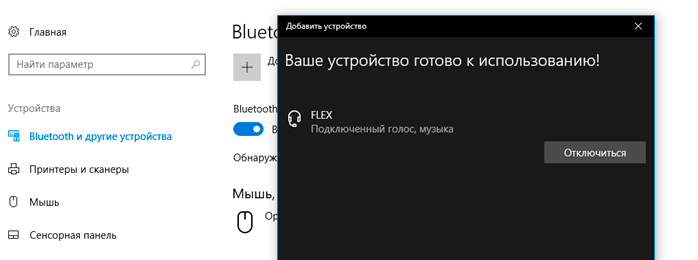
Την επόμενη φορά που θα θελήσετε να χρησιμοποιήσετε ασύρματα ακουστικά με μικρόφωνο μέσω Bluetooth, δεν θα χρειαστεί να ακολουθήσετε τη διαδικασία προσθήκης μιας συσκευής - απλώς συνδεθείτε σε αυτήν από τη λίστα των διαθέσιμων συσκευών.
Μελέτες περιπτώσεων:
Τα 10 καλύτερα κινεζικά ασύρματα ακουστικά
 , Τα 5 καλύτερα ασύρματα ακουστικά Hi-Fi
, Τα 5 καλύτερα ασύρματα ακουστικά Hi-Fi
 , 5 καλύτερα ακουστικά Bluedio
, 5 καλύτερα ακουστικά Bluedio
 , 5 καλύτερα ακουστικά Creative
, 5 καλύτερα ακουστικά Creative
 , 5 καλύτερα ακουστικά Jabra
, 5 καλύτερα ακουστικά Jabra
 , 5 καλύτερα ακουστικά οστικής αγωγιμότητας
, 5 καλύτερα ακουστικά οστικής αγωγιμότητας
 , 7 καλύτερα ακουστικά Bose
, 7 καλύτερα ακουστικά Bose
 , Πώς να φορτίσετε τα ασύρματα ακουστικά
, Πώς να φορτίσετε τα ασύρματα ακουστικά
 , Καρφώνοντας τα ακουστικά σας
, Καρφώνοντας τα ακουστικά σας

